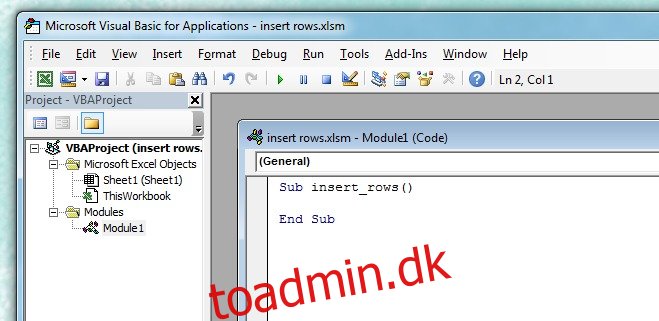MS Office-apps er designet meget intelligent, og jeg siger ikke dette, bare fordi de gør mit arbejde uendeligt meget nemmere. Jeg siger det, fordi det er sandt. For et par dage siden lavede vi et indlæg om at indsætte YouTube-videoer i Office 2013 og bemærkede, at muligheden var fraværende i MS Excel, simpelthen fordi den ikke var nødvendig der. Det er den type intelligens, jeg taler om; at vide, hvilke funktioner der er nødvendige i en bestemt type app. Det sikrer, at intet irrelevant kommer med i det endelige tilbud. Når det er sagt, var jeg overrasket over at opdage, at hvor Excel giver dig mulighed for at indsætte flere rækker i et regneark, lader det dig ikke vælge antallet af rækker, du vil tilføje. Du har andre muligheder for at opnå dette som at vælge antallet af rækker, du vil tilføje fra de eksisterende, og derefter bruge indsæt-funktionen. Eller du kan gentage indsæt rækketrinnet for så mange rækker, som du vil. Det er gentaget, men hvis du er villig til at afsætte fem minutter, kan denne lille makro tage sig af jobbet for dig.
Da dette kræver en makro, skal du gemme din fil som en makroaktiveret Excel-fil. For at gøre det skal du klikke på rullemenuen ‘Gem som type’ i vinduet Gem som og vælge ‘Excel Marco Enabled Workbook (*xlsm).
Dernæst er det tid til at skrive makroen. Gå til fanen Vis, og klik på Makroer for at oprette en ny. Navngiv det, hvad du kan lide, og klik på ‘Opret’. Følgende vindue åbnes automatisk.
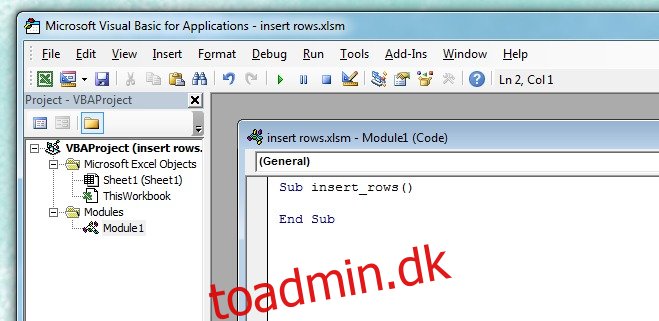
Det, der er relevant her, er linjerne ‘Sub’ og ‘End Sub’. Underlinjen vil indeholde navnet på din makro, mens End Sub markerer slutningen af kommandoer i den makro. Da du lige har oprettet det, burde der ikke være noget mellem disse linjer som i skærmbilledet ovenfor. Indsæt følgende mellem disse to linjer.
Dim CurrentSheet As Object
' Loop through all selected sheets.
For Each CurrentSheet In ActiveWindow.SelectedSheets
' Insert 5 rows at top of each sheet.
CurrentSheet.Range("a1:a5").EntireRow.Insert
Next CurrentSheet
Denne kode vil indsætte fem rækker fra toppen. Det refereres i koden som A1:A5. For at redigere det, så det passer til dine behov, skal du redigere dette område. Den første værdi tjener som en reference til, hvor rækkerne vil blive indsat. Hvis du ændrer det til A100, vil rækkerne blive indsat efter de første nioghalvfems rækker. Efter at have indstillet referencepunktet, skal du indtaste antallet af rækker.
Rækkenumre er defineret af celleområdet A1:A5. Dette område vil indsætte 5 rækker. For at finde det rigtige interval for dit antal rækker, for eksempel vil du gerne indsætte 25 rækker fra A99, vil du tilføje 25 til referencepunktet, så det er A99 og minus en celle fra det. Dvs. A100 + 99 – 1 = A198. Du tilføjer rækker og ikke kolonner, så kun tallet ændres og ikke kolonnebogstavet. Makroen skal opdateres hver gang du skal indsætte rækker enmass, men det er kun en lille redigering, og det fungerer rigtig godt, så det er tiden værd.